Anuncio
En el abrumador cofre de herramientas de Adobe Photoshop CC 2018 Adobe Photoshop CC 2018: 9 excelentes nuevas características¡Photoshop CC 2018 ya está aquí! Y tiene algunas características nuevas increíbles. Haga clic para ver nueve características que cambiarán la forma en que usa Photoshop. Lee mas , probablemente te perdiste una de las características más simples: la herramienta de notas. Las notas no son solo pequeños fragmentos de información. También son recordatorios, registros y el timón para navegar por las imágenes.
Las notas han sido parte de Photoshop desde hace varias versiones, agregando metadatos a las imágenes y sirviendo como una hoja de ruta y una herramienta de comunicación para cualquier proyecto de Photoshop.
Agregar su primera nota en Photoshop
Gracias a Notes, puede agregar comentarios, recordatorios o instrucciones para su colaborador o incluso para usted mismo. Las Notas no se pueden imprimir, por lo que no afectan su imagen. Puede cambiarlos, modificarlos o incluso eliminarlos cuando lo desee. Agreguemos su primera nota a una imagen de muestra:
- Selecciona el Nota herramienta de la caja de herramientas a la izquierda. Es parte de Cuentagotas conjunto de herramientas
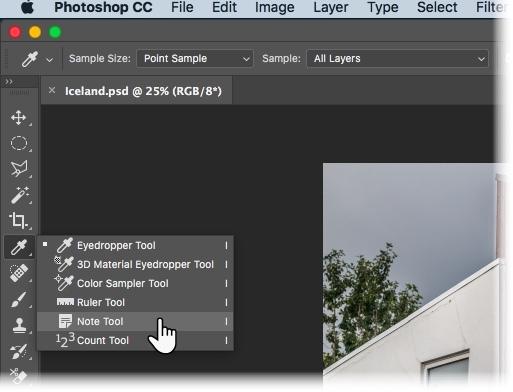
- En el Opciones barra en la parte superior, agregue su nombre a la Autor campo y elija un Color para la nota
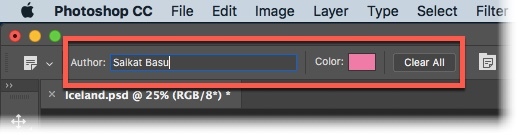
- Haga clic en la ubicación en la imagen donde desea colocar la nota. El cursor de Notas agrega el marcador de nota.
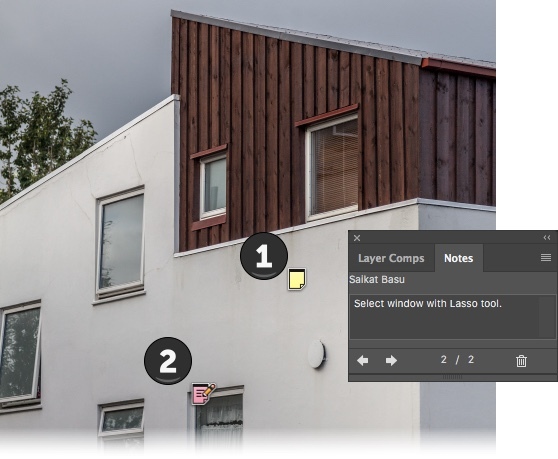
- los Panel de notas se muestra automáticamente. Esta es la ubicación central para agregar sus comentarios a todas las notas agregadas a la imagen.
- Varias personas también pueden comentar en un solo documento. Simplemente cambie el nombre del autor en la barra de Opciones y configure un color de nota único para cada persona.
- Para eliminar una sola nota, haga clic en ella en la imagen. Luego, haga clic en el Borrar nota icono en el panel de Notas. Para eliminar todas las notas, haga clic en Limpiar todo en la barra de opciones.
Los documentos con notas agregadas se pueden guardar en Photoshop (PSD), PDF o TIFF formatos.
Siempre puede alternar la visibilidad de las notas desde Ver> Mostrar> Notas. Escoger Ventana> Notas para mostrar el panel de Notas, y haga clic en las flechas hacia atrás y hacia adelante para examinar todas las notas en la imagen.
¿Usas notas como un hábito? ¿Cómo le ahorra tiempo cuando trabaja solo o en equipo?
Haber de imagen: Yaruta / Depositphotos
Saikat Basu es el Editor Adjunto de Internet, Windows y Productividad. Después de eliminar la suciedad de un MBA y una carrera de marketing de diez años, ahora le apasiona ayudar a otros a mejorar sus habilidades para contar historias. Busca la coma de Oxford que falta y odia las malas capturas de pantalla. Pero las ideas de fotografía, Photoshop y productividad alivian su alma.